Page 1

Voyager Focus 2 UC Series
蓝牙耳机
用户指南
Page 2

内容
概述 3
耳机 3
充电支架(仅支持所选型号) 4
USB 蓝牙适配器 4
连接和配对 5
连接至 PC 5
配对移动设备 5
配对模式 6
再次配对 BT700 USB 适配器 6
佩戴和充电 7
佩戴在左耳或右耳上 7
充电 7
检查耳机电池状态 8
加载软件 9
更新您的 Poly 博诣设备 9
基础知识 10
电源开/关 10
调整音量 10
调节语音提示音量 10
拨打/接听/结束通话 10
启动 Microsoft Teams(仅适用于 Teams 型号) 11
ANC 11
使用传感器 11
播放或暂停音频 12
语音助手(智能手机功能) 12
更多功能 13
选择语言 13
在线指示灯 13
有线模式(通过 USB 传输音频) 13
故障诊断 14
包装清单 16
支持 17
Page 3

概述
Siri
Google Assistant
:02
1x1x2x 3x
/
Headphones
Headset
Timer
Custom Button
T
Custom Button
Devices
Charging/Battery
Mobile
Computer
Camera
Lock
ANC
Timer
Custom Button
Headset
ANC:
Low/High
耳机
图标 耳机控制
ANC
主动降噪(关闭/低/高)
调大音量
通话按钮/按下可与 Microsoft Teams 交互(仅适用于 Teams
型号,需要安装 Teams 应用程序)
Siri/Google 智能助理 默认语音助手
播放/暂停**
下一首曲目**
上一首曲目**
调小音量
静音/取消静音
电源开/关
蓝牙配对
注: **功能因应用程序而异。可能不支持运行基于网络的应用程序。
请注意安全
使用新设备前,请阅读关于安全和管制重要信息的安全指南。
3
Page 4

充电支架(仅支持所选型号)
注: 将充电支架插入电脑或墙式充电器的 USB 端口。
USB 蓝牙适配器
您的高保真蓝牙 USB 适配器和您的 Poly 博诣设备已预先配对。将其插入计算机,以连
接至高保真计算机音频。
注: 适配器的 USB 连接和设计可能有所不同,但功能都相同。
标准 LED 版
USB LED
红色和蓝色交替闪烁 配对
蓝色常亮 设备已连接
闪烁蓝灯 正在通话
红色常亮 已启用静音
紫色闪烁 在电脑上播放媒体文件
它们表示什么意思
检测到 Microsoft Teams* 时的 LED 状态
USB LED
红色和蓝色交替闪烁 配对
紫色常亮 Microsoft Teams 已连接
闪烁蓝灯 正在通话
红色常亮 已启用静音
它们表示什么意思
发出紫色脉冲 Microsoft Teams 通知
注: * 需要 Microsoft Teams 桌面应用程序。
4
Page 5

连接和配对
:02
“Pairing”
Computer
Camera
连接至 PC
USB 蓝牙适配器能够与耳机建立最为稳定的连接,让耳机充分发挥网络通话功能,提供
出色音质。适配器和您的耳机已预先配对。
1. 打开耳机,并将蓝牙 USB 适配器插入您的笔记本电脑或 PC。
2. USB 适配器 LED 闪烁,然后常亮,表示耳机已连接至 USB 适配器。如果您正佩戴耳
机,则会听到“PC connected”(PC 已连接),表示已建立连接。通话时,USB 适
配器上的 LED 会闪烁蓝色。未通话时,LED 常亮。
3. 可通过访问 poly.com/lens 来加载 Poly Lens 桌面应用程序。这使您能够通过高级设
置和选项自定义耳机的行为。
为流媒体配置 USB 适配器
您的高保真度蓝牙 USB 适配器已准备就绪,可接听电话。要播放流媒体,请配置蓝牙
USB 适配器。
Windows
1. 要在 PC 中配置蓝牙 USB 适配器流式传输媒体内容,前往开始菜单 > 控制面板 > 声音
> 播放选项卡。选择 Poly BT700,将其设置为默认设备,然后单击“确定”。
2. 要在拨打电话或接听电话期间暂停音乐,请转至“开始”菜单 > 控制面板 > 声音 >
“通信”选项卡,然后选择所需的参数。
Mac
1. 要在 Mac 中配置蓝牙 USB 适配器流式传输媒体内容,前往系统首选项 > 声音。在
“输入”和“输出”选项卡中,选择 Poly BT700。
配对移动设备
1. 要将耳机设置为配对模式,请向“关”位置相反方向滑动并按住电源 开关,直至
听到“pairing”(正在配对)的提示音,并且耳机 LED 指示灯红灯和蓝灯。
5
Page 6

2. 激活手机上的蓝牙并将其设置为搜索新设备。
• iPhone 设置 > 蓝牙 > 开启*
• Android 设置 > 蓝牙开启 > 扫描设备*
注: * 菜单可能因设备不同而异。
3. 选择“Poly VFOCUS2 Series”。
配对成功后,会听到“pairing successful”(配对成功),并且耳机的 LED 会停止
闪烁。
注: 您的耳机最多可与 8 台设备配对,但只能同时保持 2 个连接;包括底座。
配对模式
将耳机置于配对模式以连接到新设备或重新配对。
按住耳机电源 开关并向“关”位置相反方向滑动,直至 LED 指示灯呈红色和蓝色闪
烁。
再次配对 BT700 USB 适配器
通常情况下,您的 USB 蓝牙适配器和您的 Poly 博诣音频设备已预先配对。如果您的适
配器断开连接或单独购买,您需要将该适配器与 Poly 博诣设备配对。
您的 USB 适配器需要借助 Poly Lens 桌面应用程序 才能与 Poly 博诣音频设备进行配对。
下载地址:poly.com/lens。
注: 适配器设计因 USB 连接而异。
1. 将高保真蓝牙 USB 适配器插入笔记本电脑或计算机端口,等待计算机进行识别。
2. 将您的 Poly 博诣音频设备调成“配对模式”。
3. 启动 Poly Lens 桌面应用程序 并导航至 Poly BT700。
4. 从适配器主页面或溢出菜单中选择“配对新设备”,将您的蓝牙 USB 适配器调成
“配对模式”。您的适配器呈红色和蓝色交替闪烁。
当您听到“pairing successful”(配对成功)和“PC connected”(PC 已连接)
时,表示配对已成功,此时蓝牙 USB 适配器 LED 常亮。
6
Page 7

佩戴和充电
佩戴在左耳或右耳上
• 要将麦克风转到右侧或左侧,请向上转动和翻转麦克风杆。弯曲麦克风杆,使其大
约离您的嘴角两指距离。
注: 当您将麦克风杆从一侧换到另一侧时,耳机会产生感应并让音频在每个侧面实现
同步。
• 如果佩戴时您的耳朵感到不适,请稍稍松下头带。
充电
注: 将微型 USB 线缆和充电支架(单独出售)插入电脑或墙式充电器的 USB 端口。
使用微型 USB 线缆或充电支架(单独出售)为耳机充电。耳机充电时,LED 闪烁。耳机
充满电大约需要 2 小时。充电完成后 LED 指示灯熄灭。
微型 USB 线缆 充电支架(单独出售)
耳机 LED 它们表示什么意思
关 充电完成
电池电量充足
电池电量适中
电池电量不足
电池电量严重不足
7
Page 8

检查耳机电池状态
检查耳机电池状态:
• 耳机未使用时,向“关”位置相反方向滑动并松开电源 开关。聆听语音提示或观察
耳机 LED。
8
Page 9

加载软件
Poly Lens
下载
能启用设备通话控制功能(接听/结束通话和静音)。下载:poly.com/lens。
• 启用功能
• 更改设置
• 配置网络电话的通话控制
• 更新设备固件
• 管理通知和提示
• 安排健康与保健温馨提示
应用程序,充分利用您的设备。某些网络电话需安装
Poly
博诣软件,才
更新您的 Poly 博诣设备
让您的固件和软件保持最新版本,以改善 Poly 博诣设备的性能并为其增添新功能。
使用 Poly Lens 应用程序 更新设备。下载地址:poly.com/lens。
9
Page 10

基础知识
Siri
Google Assistant
:02
1x1x2x 3x
/
Headphones
Headset
Timer
Custom Button
T
Custom Button
Devices
Charging/Battery
Mobile
Computer
Camera
Lock
ANC
Timer
Custom Button
Headset
ANC:
Low/High
电源开/关
要开启耳机,请滑动电源 按钮以显示绿色。
调整音量
轻触调大音量 (+) 或调小音量 (–) 按钮。
调整耳机麦克风音量(网络电话)
拨打测试网络电话,并相应调整网络电话音量和 PC 音量。
调节语音提示音量
要调节语音提醒和提示音量,可在不通话或不使用流媒体时将音量开关调高 (+) 或调低
(-)。
拨打/接听/结束通话
应答或结束通话
轻触通话 按钮。
接听第二个来电
首先,轻触“通话”按钮 结束当前通话,然后再次轻触“通话”按钮 接听新来电。
静音
如果在通话中,请将耳机静音:
• 轻触静音 按钮
• 转动麦克风杆,将其固定到向上的位置
• 取下耳机(需激活智能感应功能)。戴上耳机,解除静音。
暂停通话
保持当前通话或恢复保持通话:
• 标准耳机:按住通话按钮 2 秒钟。
• Microsoft Teams 耳机:按住静音按钮 2 秒钟。
10
Page 11

在通话之间切换(闪烁)
在耳机上切换两个通话。此功能不适用于手机通话。
要在通话之间来回切换:
• 标准耳机:按住通话按钮 2 秒钟。
• Microsoft Teams 耳机:按住静音按钮 2 秒钟。
回拨上一通电话(智能手机)
要回拨上一个号码,请轻触两次通话按钮。
接听第二部设备的电话
用两款设备接听来电非常容易(包括软件电话)。
如果您已经在通话,则可以听到来自第二部已配对的设备上的来电铃音。
要接听来自其他设备的第二个来电,请先轻按“通话” 按钮,结束当前通话,然后再
次轻按“通话”按钮,接听新来电。如果您选择拒绝接听第二个呼叫,则第二个呼叫将
转为语音邮件。
启动 Microsoft Teams(仅适用于 Teams 型号)
轻触耳机的 Teams 按钮,快速打开并使用 Microsoft Teams desktop 应用。
• 未通话时,轻触 Teams 按钮,查看电脑上的 Microsoft Teams 应用。
• 当您已连接 USB 适配器且 LED 闪烁紫色,轻触您的 Teams 按钮查看 Teams 通知。
注:
需要 Teams 型号及 Teams 桌面应用程序。不支持 Teams 移动应用程序。
ANC
有源降噪 (ANC) 有助于减少外部噪声,同时提升音乐和声音的品质。
滑动 ANC 开关以选择:
• 低:建议办公环境下使用
• 高:建议嘈杂环境下使用
使用传感器
当您戴上或取下耳机时,智能传感器会有响应。在 Poly Lens 应用程序 中定义功能默认
设置如下。
配有有源传感器 戴上耳机将会: 取下耳机将会:
移动电话/网络电话呼叫 接听电话 使用耳机保持通话
音乐/媒体文件 继续播放音乐/媒体文件(如
果在取下耳机之前正在播放)
暂停播放音乐/媒体文件(如
果正在播放)*
静音(在 Poly Lens 应用程序
中启用)
如果在通话中,则取消静音 如果在通话中,则静音
11
Page 12

注: *功能因应用程序而异。可能不支持运行基于网络的应用程序。
重置传感器
如果无法正常使用传感器,您将需要对其进行重置。
有两种方式可以重置耳机的传感器。选择:
• 打开耳机的电源之后,将耳机放在充电支架上充电 10 秒。
• 开启耳机电源,同时长按静音 按钮超过 4 秒,直到 LED 闪烁 4 次紫色,注意不要碰
触耳机垫或让耳机垫碰触任何表面。
禁用传感器
有两种方式可以禁用耳机的智能传感器:
• 在 Poly Lens 应用程序中管理传感器
• 请同时按住静音 和通话 按钮 4 秒以上,直到 LED 先后发出闪烁的紫光和红光为
止。再次按下可重新激活,LED 先闪烁紫色,然后闪烁蓝色
注: 播放音频流时不能禁用传感器。
播放或暂停音频
轻触通 话 按钮可暂停或恢复播放音频流。
注: 功能因应用程序而异。可能不支持运行基于网络的应用程序。
语音助手(智能手机功能)
Siri, Google Assistant, Cortana 按住通话按钮 2 秒钟即可激活您手机的默认语音助手。
等待手机提示以激活语音拨号、搜索和其他智能手机语音控制功能。
12
Page 13

更多功能
选择语言
您可以使用 Poly Lens 应用程序以无线方式更改耳机语言。下载地址:poly.com/lens。
在线指示灯
耳机 LED 亮起红灯即告知他人您正在通话。在 Poly Lens 应用程序 中管理设置。
有线模式(通过 USB 传输音频)
如果音频在软件电话通话期间切断,则您可能在蓝牙密度方面遇到问题。通过有利于密
度的有线模式改善音频。
1. 断开蓝牙 USB 适配器与计算机的连接
2. 使用提供的 1.5 米 USB 线缆将耳机直接连接到您的电脑
3. 关闭耳机,以便使用有利于密度的有线模式
注: 您的耳机将在处于有线模式时为电池充电。
13
Page 14
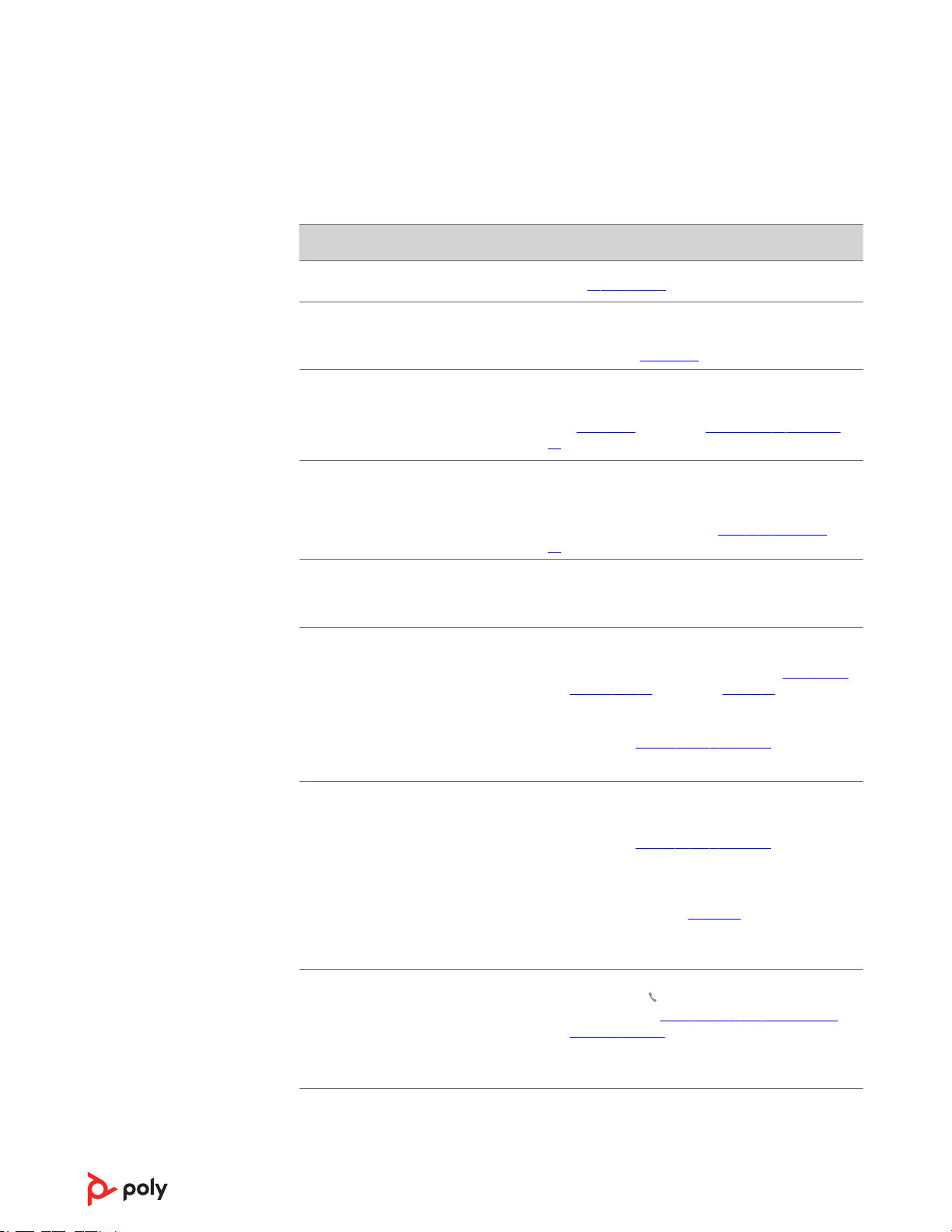
故障诊断
耳机故障排除
问题 分辨率
如何使耳机与移动设备配对?
如何使耳机与计算机或笔记本电脑配
对?
为什么我应该使用 USB 蓝牙适配器而不
是计算机的蓝牙?
如何使 USB 蓝牙适配器与其他受支持的
Poly 博诣音频设备配对?
我是否可以使耳机同时连接手机和电
脑?
连接至计算机后,耳机音质无法达到预
期效果。
• 在通话期间,无人能听到我的声音
• 在通话期间,听不到任何人的声音
• 音乐未通过耳机播放
• 播放音乐时有来电,音乐声音过大或
不会暂停
请参见配对移动设备 on page 5。
将 USB 蓝牙适配器插入您的计算机或笔记本电脑
中。该适配器随既会与您的耳机配对,并关联计算
机音频。请参见连接至 PC on page 5。
USB 蓝牙适配器能够与耳机建立最为稳固的连接,
让耳机充分发挥网络通话功能,提供最佳音质。请
参阅 连接至 PC on page 5、为流媒体配置 USB 适配
器 on page 5。
需要使用 Poly Lens 桌面应用程序将 BT700 USB 蓝
牙适配器与另一台设备配对。您的蓝牙适配器最多
可以记住 2 台受支持的 Poly 博诣音频的设备,但一
次只能连接 1 台设备。请参阅再次配对 USB 适配
器。
可以,您的耳机可以同时连接手机和 PC。您的耳机
可以记住多达 8 台设备,但是一次只能连接最多 2 台
设备。并且 USB 蓝牙适配器也包括在内。
请进行以下检查:
• 要在计算机上配置耳机音效,请参阅 为流媒体配
置 USB 适配器 on page 5、加载软件 on page 9。
• 确保一次仅打开一个网络电话应用程序。
• 为实现出色性能,请确保您的耳机固件为最新版
本。请参阅更新您的 Poly 博诣设备。
我在接听网络电话时,耳机通话控制未
按预期工作。
(仅适用于 Teams 型号)我如何使用耳
机与 Microsoft Teams 进行交互?
请进行以下检查:
• 为实现出色性能,请确保您的耳机固件为最新版
本。请参阅更新您的 Poly 博诣设备。
• 确保一次仅打开一个网络电话应用程序。
• 如果需要启用耳机控制(接听/结束电话和静
音)功能,请确保您已 Poly Lens 桌面应用程序
安装该功能。请参阅加载软件。
• 在 Poly Lens 桌面应用程序选择您的网络电话应
用程序。
• 轻触耳机通话 按钮,快速打开并使用 Microsoft
Teams。请参见启动 Microsoft Teams(仅适用
于 Teams 型号) on page 11。
• 前往 Poly Lens 桌面应用程序设置您的目标网络
电话
14
Page 15

问题 分辨率
(仅支持 Teams 型号)我启用 Microsoft
Teams 的耳机是否可以和其他网络电话
一起使用?
我希望自定义耳机功能。 请通过 Poly Lens 应用程序自定义设备设置。下载地
耳机音频在网络电话通话期间切断。 可能是蓝牙密度方面的问题。请使用有利于密度的
我希望将耳机作为 USB 有绳耳机,与计
算机配合使用。
我是否可以在耳机充电时使用它? 您的耳机将在有绳模式下充电。请参阅有线模式
耳机通话时长不准确。 耗尽耳机电池电量,然后再给耳机充满电,并重置
我没有足够的充电端口来插入蓝牙 USB
适配器和选配充电支架。
可以,虽然您的耳机对 Microsoft Teams 进行了优
化,但仍可以配置与其他受支持的网络电话一起使
用。转至 Poly Lens 桌面应用程序设置您的目标电
话。
当您配置其他网络电话时,通话 按钮
• 未与 Teams 交互
• 未转至 Teams 通知
• 将不会启动 Cortana
址:poly.com/lens
有绳模式。请参阅有线模式(通过 USB 传输音
频)。
您的耳机可以在有绳模式下使用。请参阅有线模式
(通过 USB 传输音频)。
(通过 USB 传输音频)。
通话时长提示的精确度。
尝试以下操作:
• 将您的充电支架插入墙式充电器
• 要在耳机连接计算机时为耳机充电,请使用有绳
模式。请参阅有线模式(通过 USB 传输音
频)。
:
15
Page 16

包装清单
包装物品可能因产品不同而不同。
耳机
充电支架(仅支持所选型
号)
微型 USB 线缆
蓝牙 USB 适配器(设计可能会有所不同)
便携袋
快速入门指南
16
Page 17

支持
需要更多帮助?
poly.com/support
HP Inc.
1501 Page Mill Road
Palo Alto 94304, U.S.A.
650-857-1501
HP Deutschland GmbH
HP HQ-TRE
71025 Boeblingen, Germany
HP Inc UK Ltd
Regulatory Enquiries, Earley West
300 Thames Valley Park Drive
Reading, RG6 1PT
United Kingdom
©
2023 Poly 博诣蓝牙 (Bluetooth) 是 Bluetooth SIG, Inc. 的注册商标。所有商标均归属其
相应所有者。
型号 ID:耳机 VFOCUS2/VFOCUS2-M,适配器 BT700/BT700C。系统:Poly Voyager
Focus 2 UC 包含一个 VFOCUS2/VFOCUS2-M 耳机和一个 BT700/BT700C 适配器。
219230-29 07.23
17
